Fornece as opções de exibição do plano de fundo da viewport.
Interface
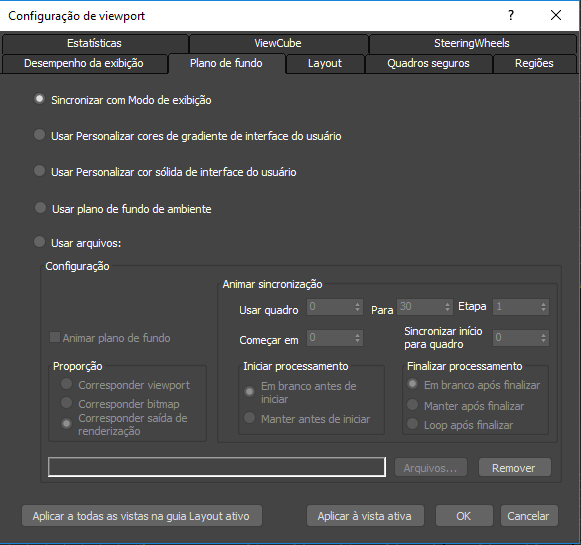
- Sincronizar com Modo de exibição Exibe o plano de fundo como gradiente, se o ambiente for preto. Caso contrário, é usado o plano de fundo do Ambiente. Exceções são os modos de exibição Cor consistente, Linha oculta, Estrutura de arame, Caixa delimitadora e ModelAssist, que têm um plano de fundo cinza sólido. Padrão = ativado.
- Usar Personalizar cor sólida de interface do usuário (É o valor padrão para viewports em Perspectiva.) Exibe o plano de fundo como um gradiente.
Para personalizar as cores de gradiente, use a caixa de diálogo Personalizar interface do usuário
 painel Cores
painel Cores  opções Parte inferior do gradiente de plano de fundo da viewport e Parte superior do gradiente de plano de fundo da viewport.
opções Parte inferior do gradiente de plano de fundo da viewport e Parte superior do gradiente de plano de fundo da viewport.
- Usar Personalizar cor sólida de interface do usuário (É o valor padrão para viewports axométricas.) Exibe o plano de fundo como uma cor sólida.
Para personalizar a cor sólida do plano de fundo, use a caixa de diálogo Personalizar interface do usuário
 painel Cores
painel Cores  opção Plano de fundo de viewport.
opção Plano de fundo de viewport.
- Usar plano de fundo do ambiente exibe o plano de fundo especificado no painel Ambiente.
- Usar arquivos Exibe uma imagem usada somente para viewports.
É possível exibir uma imagem em todas as viewports. É possível usar imagens para modelagem, por exemplo, ao colocar esboço com vista lateral, superior ou frontal nas viewports correspondentes. Também é possível usar uma imagem de plano de fundo de viewport para corresponder elementos 3D com a filmagem digitalizada da câmera, ou para rotoscopia.
Selecione a imagem ou animação para exibição no viewport ativa, defina a sincronização da estrutura entre o arquivo de imagem animada e a cena atual e ative ou desative a imagem atribuída. Estas alterações não afetam a cena renderizada.
Para inserir uma imagem no plano de fundo da cena renderizada, utilize a caixa de diálogo Ambiente e efeitos
 painel Ambiente, acessada no menu Renderização.
Nota: Quando uma viewport mostra enquadramento seguro, a opção Proporção está definida como Corresponder viewport ou Corresponder saída de renderização, a imagem de plano de fundo de viewport atribuída é limitada à área Automático do enquadramento seguro e corresponde corretamente ao bitmap de plano de fundo renderizado.
painel Ambiente, acessada no menu Renderização.
Nota: Quando uma viewport mostra enquadramento seguro, a opção Proporção está definida como Corresponder viewport ou Corresponder saída de renderização, a imagem de plano de fundo de viewport atribuída é limitada à área Automático do enquadramento seguro e corresponde corretamente ao bitmap de plano de fundo renderizado.Grupo de Configuração
- Animar Plano de Fundo
- Ative para utilizar uma animação de plano de fundo. Consulte Para exibir um plano de fundo animado. Padrão = desativado.
Grupo de Proporção
Controla as proporções do plano de fundo de viewport ao corresponder com o bitmap, com a saída de renderização ou na própria viewport.
-
Corresponder viewport
Altera a proporção da imagem para que corresponda à da viewport.
-
Corresponder bitmap
Bloqueia a proporção da imagem nativa na proporção do bitmap.
-
Corresponder saída de renderização
(o padrão). Altera a proporção da imagem para corresponder com a proporção do dispositivo de saída de renderização escolhido.
Nota: Quando a opção Corresponder bitmap ou Corresponder saída de renderização é selecionada, o 3ds Max centraliza a imagem e, se necessário, apaga as bordas da viewport para a cor padrão do plano de fundo.Grupo Sincronização de Animação
Controla como as sequências de imagens (por exemplo, arquivos IFL, AVI ou MOV) são sincronizadas com a viewport para rotoscopia.
- Usar Quadro
-
O primeiro campo define o quadro da sequência de entrada que deseja utilizar e o segundo campo define o último.
- Etapa
-
Define o intervalo entre os quadros que você quer usar. Por exemplo, se esse girador for definido como 7, o 3ds Max usará todo sétimo quadro.
- Começar em
-
Especifica o número do quadro em que deseja que o primeiro quadro de entrada apareça. O que acontece na viewport antes do início do quadro depende da opção escolhida em "iniciar processamento," abaixo.
- Sincronizar início para quadros
-
Determina qual quadro de sua sequência de entrada é exibido no quadro Começar Em. Por exemplo, é possível ter uma sequência d IFL de 30 quadros que começa em sua cena no quadro 10, mas é possível utilizar o 5º quadro do IFL no quadro de 10 ao configurar Sincronizar Início para 5.
- Iniciar processamento
- Determina o que acontece no plano de fundo de viewport antes do início do quadro.
- Em branco antes de iniciar Deixa o plano de fundo de viewport em branco antes do quadro inicial.
- Manter antes de iniciar Especifica que o plano de fundo de viewport conterá o quadro inicial.
- Finalizar Processamento
- Determina o que acontece no plano de fundo de viewport após o último quadro de entrada.
- Em branco após finalizar Deixa o plano de fundo de viewport em branco após o último quadro de entrada.
- Manter após finalizar Especifica que o plano de fundo de viewport conterá o último quadro de entrada até o último quadro da animação.
- Loop após finalizar Especifica que o plano de fundo de viewport fará loop ao concluir o quadro final e voltará ao quadro inicial, infinitamente.
- [campo nome do arquivo]
- Exibe o caminho e o nome do arquivo de bitmap escolhido.
- Arquivos
-
Clique para abrir a caixa de diálogo Selecionar imagem de plano de fundo, que permite selecionar um arquivo ou uma sequência de arquivos para o seu plano de fundo.
- Remove
- Clique para remover a imagem de plano de fundo selecionada no momento.
Procedimentos
Para atribuir uma imagem a uma ou a todas as viewports:
- Ative a viewport para exibir a imagem de fundo.
- Abra a caixa de diálogo Configuração de viewport para o painel Plano de fundo (atalho de teclado Alt + B).
- Selecione Usar Arquivos.
- No grupo Configuração, clique no botão Arquivos.
Isto abre a caixa de diálogo Selecionar Imagem de Plano de Fundo.
- Utilize a caixa de diálogo para abrir a imagem ou animação a ser usada.
- Para exibir a imagem em uma única viewport, clique em Aplicar à Vista Ativa. Para exibir a imagem em todas as viewports, clique em Aplicar a Todas as Vistas no guia de Layout Ativo.
- Clique em OK.
A imagem é exibida em uma única viewport ou em todas as viewports.
Para exibir o mapa de ambiente em uma viewport:
- Utilize a caixa de diálogo de Ambiente para atribuir um mapa de ambiente. (Consulte o procedimento “Para escolher um mapa de ambiente.”)
- Na caixa de diálogo Ambiente
 grupo Plano de Fundo, assegure-se de que Usar Mapa está ativado (o padrão).
grupo Plano de Fundo, assegure-se de que Usar Mapa está ativado (o padrão).
- Ative a viewport na qual deseja exibir o mapa.
- Abra a caixa de diálogo Configuração de viewport para o painel Plano de fundo (atalho de teclado Alt + B).
- Selecione Usar Plano de Fundo do Ambiente.
- Clique em OK.
O mapa é exibido na viewport.
Para atribuir um plano de fundo de uma viewport ao arrastar e soltar:
- Procure imagens no Windows Explorer ou em outro aplicativo de pesquisa de gráficos.
- Selecione uma miniatura do bitmap com o mouse e a arraste para uma área vazia de uma viewport.
Não solte o mapa em um objeto: isso cria um material em vez de atribuir um plano de fundo.
O 3ds Max abre a caixa de diálogo Soltar viewport de bitmap:
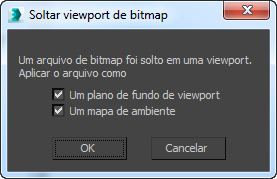
- Um plano de fundo de uma viewport
- Quando ativado, coloca o bitmap na viewport como plano de fundo.
- Um mapa de ambiente
- Quando ativado, inclui o bitmap ao renderizar a viewport.
- Clique em OK.
Para exibir um plano de fundo animado:
- Selecione Usar Arquivos e atribua um arquivo de animação (arquivo AVI, MOV ou IFL) como o plano de fundo de viewport.
- Ativar o Plano de Fundo Animado.
- Selecione Personalizar
 Preferências. No painel Viewports, ative Atualizar Plano de Fundo durante a Reprodução.
Preferências. No painel Viewports, ative Atualizar Plano de Fundo durante a Reprodução.
Agora, o plano de fundo é reproduzido ao clicar em Reproduzir ou ao arrastar o deslizador de tempo.
Dica: Se você seguir essas etapas e o plano de fundo ainda não parecer animado, abra a caixa de diálogo Configuração de tempo e, no grupo Reprodução, desative a opção Tempo real.
Para usar o mapa de ambiente com controles de animação:
- Na caixa de diálogo Configuração de Viewport
 painel de Plano de Fundo, selecione Usar Arquivos.
painel de Plano de Fundo, selecione Usar Arquivos.
- Como o arquivo de imagem, escolha o mesmo mapa que você está usando como o mapa de ambiente.
- Defina os parâmetros no grupo de Animação de Sincronização.
- Clique em OK.
O mapa de ambiente é exibido na viewport. A imagem é renderizável.
Este procedimento é útil se uma animação de mapa de ambiente tiver sido atribuída e deseja acessar os controles de animação no painel de Plano de Fundo.
Para o plano de fundo de viewport coincidir com o renderizado:
- Ative o viewport para renderização.
- Abra o menu de etiquetas de viewport Ponto de Vista (POV) e selecione Mostrar enquadramento seguro.
Isso ativa oEnquadramento seguro na viewport.
Nota: Também é possível usar o menu Vistas Configurar
Configurar  guia Quadros Seguros. No grupo Aplicativo, ative Mostrar enquadramento seguro na Vista Ativa.
guia Quadros Seguros. No grupo Aplicativo, ative Mostrar enquadramento seguro na Vista Ativa.
- No Editor de Material, crie um material que contém o bitmap para seu plano de fundo renderizado.
- No nível de bitmap do Editor de Material, na implementação de Coordenadas, selecione Ambiente.
O controle de Mapeamento é definido automaticamente para a tela. Este é o único tipo de mapeamento que funciona para esta finalidade.
- No menu principal, selecione
 Ambiente de Renderização.
Ambiente de Renderização.
- Arraste o mapa a partir do Editor de Material
 Implementação de Mapas para o botão Mapa de Ambiente na caixa de diálogo Ambiente. Clique em OK na caixa de diálogo Mapa de Instância (Copiar).
Implementação de Mapas para o botão Mapa de Ambiente na caixa de diálogo Ambiente. Clique em OK na caixa de diálogo Mapa de Instância (Copiar).
- Na caixa de diálogo Configuração de Viewport
 painel de Plano de Fundo, selecione Usar Arquivos e, a seguir, clique em Arquivos para atribuir o mesmo bitmap.
painel de Plano de Fundo, selecione Usar Arquivos e, a seguir, clique em Arquivos para atribuir o mesmo bitmap.
- No grupo Proporção, escolha Corresponder Viewport ou Corresponder Saída de Renderização. Clique em OK.
- Renderizar a viewport.
O plano de fundo exibido na cena renderizada deve coincidir exatamente com o plano de fundo exibido na área Automática dos quadros seguros.
Nota: Quando se utiliza a opção de Corresponder Bitmap, o bitmap reverte para sua proporção original e não corresponde à cena renderizada, a menos que se faça a renderização na mesma proporção.
Para remover uma imagem de plano de fundo:
- Ative a viewport em que a imagem do plano de fundo é visível.
- Abra a caixa de diálogo de Configuração da Viewport para o painel de Plano de Fundo.
- No grupo Configurar, clique em Remover.
- Clique em OK para fechar a caixa de diálogo de Configuração de Viewport.